Como converter vídeos em um Mac sem nenhum software adicional

Se você tiver algum vídeo em seu Mac que seja particularmente grande em tamanho de arquivo, colocá-lo no iPad ou iPhone pode facilmente devorar toneladas de espaço. Você pode converter vídeos no seu Mac, no entanto, sem usar nenhum software adicional.
Se você está conectado a computadores por qualquer período de tempo, provavelmente está familiarizado com o software QuickTime da Apple. O QuickTime existe desde o início dos anos 90 e ainda existe como o software de reprodução de vídeo padrão do OS X.
O QuickTime pode reproduzir alguns formatos de arquivo, mas não pode reproduzir tudo. Por exemplo, ele não pode reproduzir o formato MKV cada vez mais popular, e é por isso que muitas pessoas optaram pelo VLC como uma alternativa. Mas para os formatos de arquivo que ele executa, ele também pode convertê-los para o tamanho perfeito para seu iPhone e iPad.
Como converter vídeos com a função “Exportar” do QuickTime
Para começar, abra o arquivo que deseja converta no QuickTime.
Em seguida, clique no menu "Arquivo" e, em seguida, clique no menu "Exportar". No menu Export, você verá seis opções: você pode salvar seu vídeo em 480p, 720p e 1080p, basta salvar a trilha de áudio ou salvar o vídeo no iTunes, que pode ser convertido em qualquer dispositivo compatível com o Airplay como um Apple. TV.
No entanto, se você tiver um iPhone, iPad ou Apple TV, poderá escolher a opção “iPad, iPhone, iPod touch e Apple TV…” para convertê-lo no tamanho perfeito para esses dispositivos. Isso é o que vamos fazer hoje.
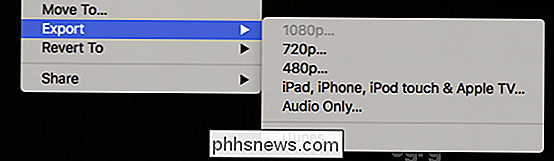
Na próxima tela, você verá três opções, das quais (pelo menos neste exemplo) apenas duas estão disponíveis. Queremos escolher a segunda opção "iPad, iPhone 4 e Apple TV".

Depois de selecionar sua opção de tamanho, clique no botão "Salvar" no canto inferior direito. Você também desejará escolher onde salvar seu novo vídeo.
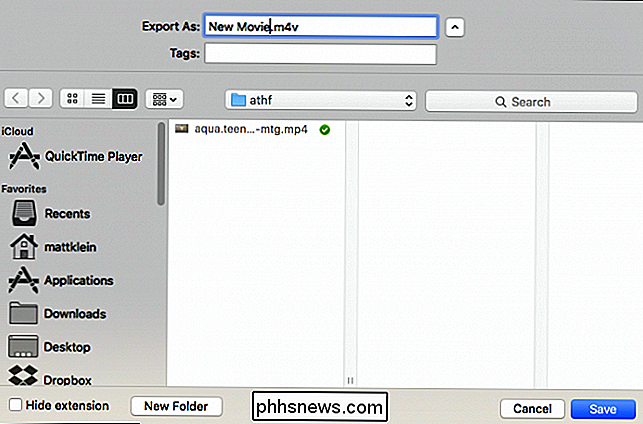
Clique no botão “Salvar” novamente e a exportação começará, você pode acompanhar seu progresso na janela “Progresso da Exportação”. Se você quiser interromper o processo a qualquer momento, clique no botão redondo "X" à direita do indicador de progresso.
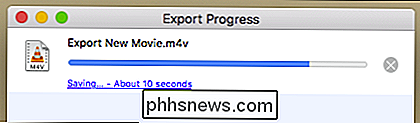
Se você quiser converter mais de um vídeo, poderá enfileirá-los e eles serão convertidos como cada um precedente é completado. Dessa forma, você pode deixar todo o processo de lado e fazer outras coisas enquanto seus vídeos estiverem sendo convertidos em segundo plano.
Se o Quicktime não puder abrir o arquivo que você deseja converter, você também pode tentar usar o Handbrake, que é gratuito e gratuito. irá abrir praticamente qualquer arquivo que você possa lançar nele.
Se estiver interessado, você também pode aprender mais sobre muitos dos truques legais que o QuickTime pode fazer.

Como alterar a voz, o sotaque, o gênero e o idioma da Siri
A maioria de nós conhece a Siri como uma voz feminina americana. O que você pode não perceber é que você pode realmente mudar o Siri para ter um sotaque diferente, sexo e linguagem. Se você assumiu que essa é a única maneira de “ela” funcionar, saiba que a Siri também vem com homens e mulheres. Acentos britânicos e australianos no iPhone e no iPad, e se você estiver usando no macOS, Siri inclui sotaques adicionais irlandeses e sul-africanos.

Como adicionar controles de pizza ao seu telefone Android, sem necessidade de raiz
Se você nunca usou controles de pizza no seu dispositivo Android antes, está perdendo. Os controles de torta são uma maneira única de acessar rapidamente suas teclas de navegação e outros atalhos que não ocupam espaço em sua tela - você simplesmente desliza para o lado para exibi-los. Esses controles são há muito tempo algumas ROMs personalizadas e módulos Xposed por anos, mas você não precisa passar pelo incômodo de fazer o enraizamento para obtê-los - basta baixar um aplicativo da Play Store.



